Как удалить серверы в Discord в 2022 году (Руководство)
Серверы Discord помогают организовывать эффективные групповые чаты по каналам. Если вы создали сервер Discord и собрали активную базу пользователей, управление им и модерация могут оказаться утомительной задачей. Хотя вы можете добавить модераторов, чтобы сохранить сервер в безопасном месте, одной из возможных крайних мер является удаление сервера. Сегодня в этой статье мы подробно описали шаги, необходимые для удаления серверов в Discord.
Удалить серверы Discord (2022)
Что происходит, когда вы удаляете сервер Discord?
Не каждый может удалить сервер Discord. Возможность удалить сервер Discord ограничена владельцем сервера. Когда владелец сервера решит удалить сервер, он исчезнет из клиента Discord для всех без предварительного предупреждения. У участников не будет возможности просматривать старые сообщения на удаленном сервере. Также стоит отметить, что удаление сервера Discord — необратимый процесс. Вы не сможете восстановить сервер, если решите его удалить.
Как удалить сервер Discord с помощью рабочего стола / веб-приложения
1. Откройте свой сервер Discord и щелкните имя сервера или стрелку вниз в верхнем левом углу приложения.
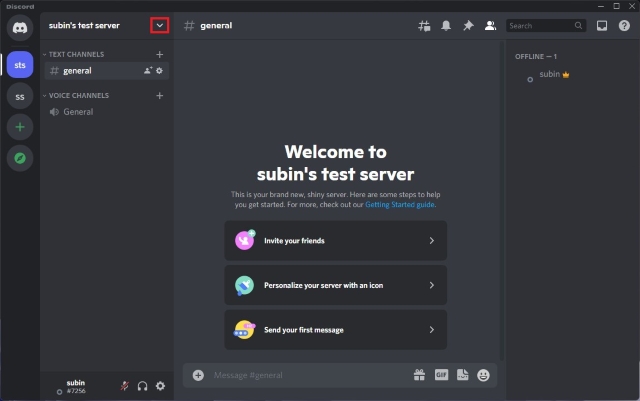
Программы для Windows, мобильные приложения, игры - ВСЁ БЕСПЛАТНО, в нашем закрытом телеграмм канале - Подписывайтесь:)
2. Когда появится раскрывающееся меню, выберите «Настройки сервера», чтобы просмотреть настройки вашего сервера Discord.

3. На странице настроек вашего сервера нажмите «Удалить сервер» на левой боковой панели.
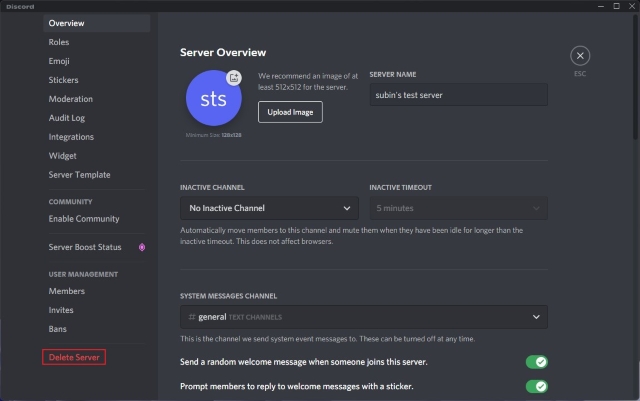
4. Теперь Discord предложит вам ввести имя вашего сервера, чтобы подтвердить, что вы уверены в удалении сервера. Как было сказано ранее, этот процесс необратим. Введите имя своего сервера и нажмите «Удалить сервер», чтобы навсегда удалить свой сервер Discord. Если вы включили двухфакторную аутентификацию, Discord запросит код 2FA из вашего приложения для аутентификации.
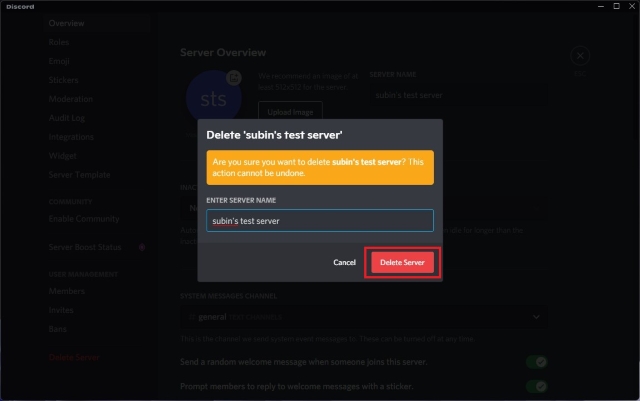
Удалить сервер Discord с помощью мобильного приложения (Android, iOS)
1. Откройте свой сервер Discord и щелкните вертикальный значок с тремя точками рядом с именем сервера. В появившемся всплывающем меню нажмите «Настройки», чтобы просмотреть настройки вашего сервера.
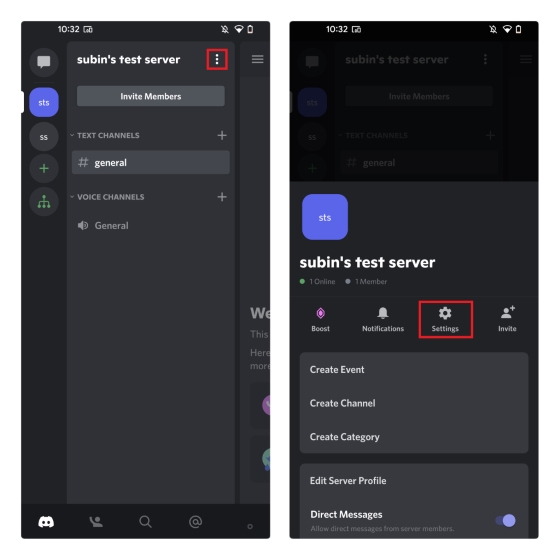
2. Нажмите значок с тремя точками в правом верхнем углу страницы настроек сервера и выберите «Удалить сервер», чтобы удалить свой сервер.
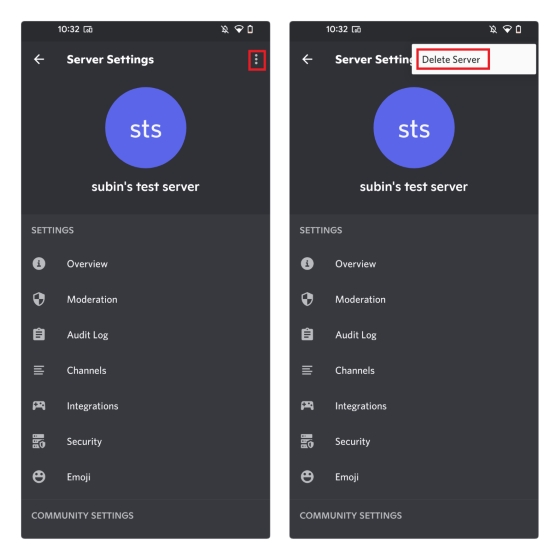
3. В запросе подтверждения нажмите «Удалить», чтобы окончательно удалить свой сервер Discord.
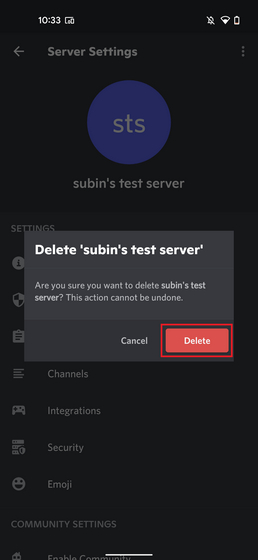
Сервер Discord больше не интересует? Вместо этого передать право собственности
Если у вас нет времени модерировать или обслуживать сервер, вы можете вместо этого передать право собственности на сервер желающему добровольцу. Обратите внимание, что вы больше не будете владельцем сервера, если сделаете это и будете понижены до члена сервера. Вам нужно будет спросить нового владельца сервера, хотите ли вы права модерации. С учетом этого, вот как передать право собственности на сервер в Discord.
1. Нажмите на имя своего сервера Discord и выберите «Настройки сервера», чтобы управлять настройками сервера.

2. Перейдите в раздел «Участники» под заголовком «Управление пользователями» на левой боковой панели и щелкните вертикальный значок с тремя точками рядом с участником сервера, которого вы хотите сделать новым владельцем сервера.
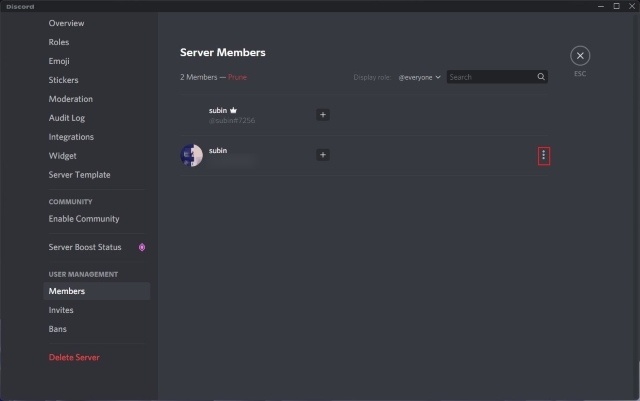
3. В раскрывающемся меню выберите «Передать право собственности», чтобы отказаться от своих обязанностей владения сервером.
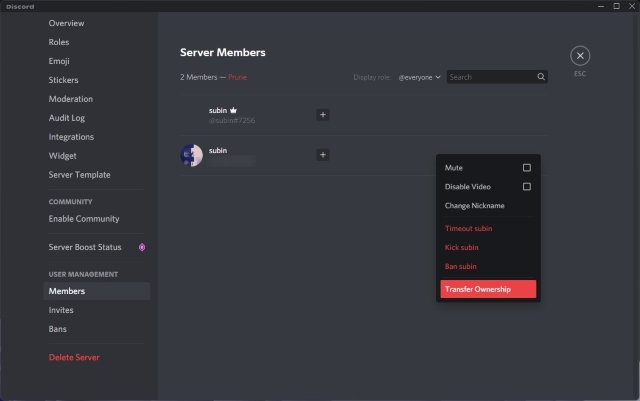
4. Включите переключатель передачи права собственности и нажмите «Передать право собственности», чтобы окончательно передать право собственности на сервер.
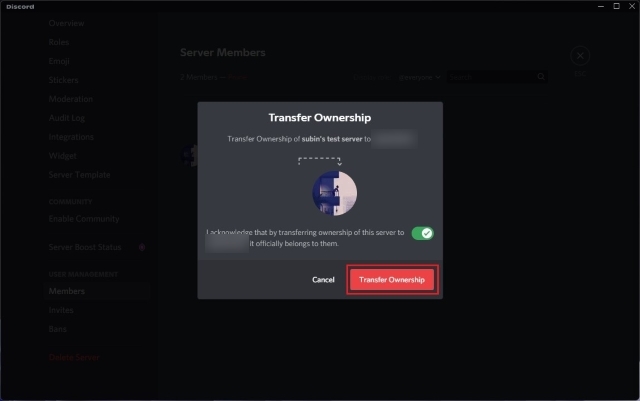
Передача права собственности на сервер в Discord Mobile (Android, iOS)
1. Нажмите на вертикальный значок с тремя точками рядом с именем сервера и выберите «Настройки», чтобы перейти на страницу настроек сервера.
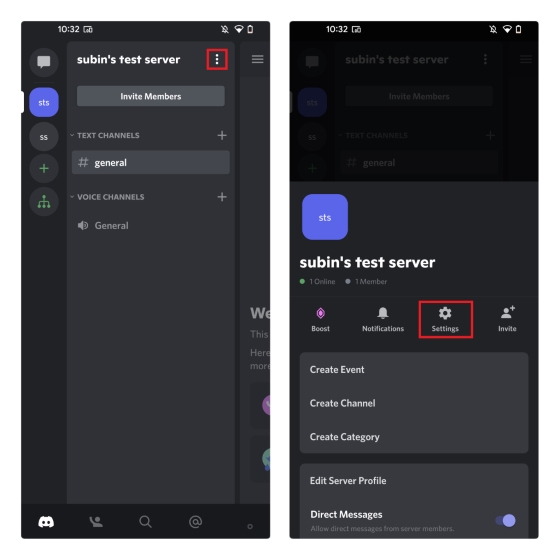
2. Прокрутите вниз, пока не найдете «Участники», и нажмите на имя нового владельца сервера.
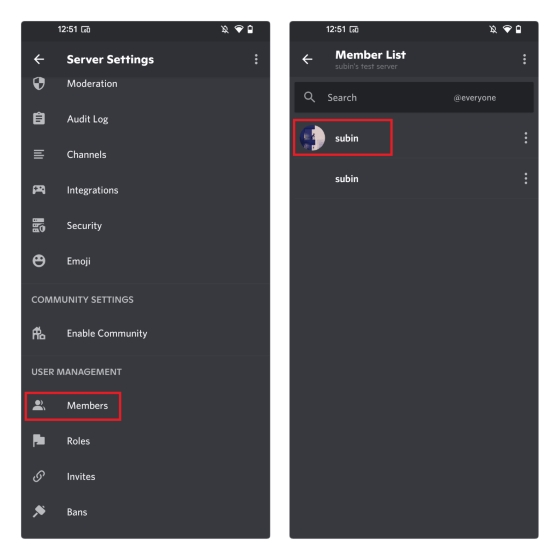
3. Теперь нажмите «Передать право собственности» и нажмите «Передать» после включения переключателя подтверждения. Теперь ваш сервер будет удален.

Часто задаваемые вопросы
В: Кто может удалить сервер Discord?
Только владелец сервера имеет возможность удалить сервер Discord. Вы не можете удалить сервер, даже если у вас есть права администратора.
В: Могут ли участники получать доступ к сообщениям на удаленных серверах Discord?
Нет, удаленный сервер исчезает из списка чатов у всех. Участники не могут просматривать старые сообщения на сервере.
В: Как удалить сервер Discord, не будучи владельцем?
Вы не можете удалить сервер Discord, если вы не являетесь его владельцем. Вам придется либо попросить владельца сервера удалить сервер, либо передать право собственности.
В: Получу ли я свои бонусы обратно, если удалю свой сервер?
Да, вы можете перенести свой Nitro Boost на другой сервер, если удалите свой сервер Discord.
В: Могут ли владельцы серверов покинуть сервер Discord?
Нет, владельцы серверов Discord должны будут передать право собственности, прежде чем покинуть сервер.
Удалить сервер Discord в простых шагах
Итак, вот оно! Вот как вы можете удалить сервер Discord в качестве владельца сервера. Если вы избавились от своего сервера Discord из-за бездействия, возможно, пришло время присоединиться к серверам с активным сообществом. Если вас интересуют серверы Discord, связанные с играми, не стесняйтесь просматривать наши специальные списки некоторых из лучших серверов Fortnite, лучших серверов Rocket League, лучших серверов Among Us, лучших серверов Minecraft и лучших серверов Valheim.
